YouTube đã độc quyền trong nhiều năm qua với tư cách là một nền tảng giải trí video miễn phí. Tuy nhiên, trải nghiệm người dùng không hoàn hảo và việc gặp lỗi là điều phổ biến, đặc biệt nếu bạn đang sử dụng ứng dụng iPhone hoặc Android. Gần đây, chúng tôi đã gặp một sự cố có nội dung”Không có chất lượng”trên YouTube và chúng tôi đã bắt đầu tự giúp mình cũng như những người khác đang gặp phải sự cố này.
Sự cố này dường như ảnh hưởng đến người dùng trên ứng dụng dành cho thiết bị di động chứ không phải trình duyệt web. Ngoài ra, đây có vẻ như là sự cố xảy ra do lỗi trên ứng dụng YouTube sắp được cập nhật. Điều đó nói rằng, chúng tôi có bảy phương pháp đã được thử và kiểm tra để khắc phục sự cố trên điện thoại của bạn. Trước khi đến với những vấn đề đó, trước tiên chúng ta hãy tìm hiểu sơ qua về vấn đề này.
Tại sao các video trên YouTube không có chất lượng
Như đã đề cập trước đó, sự cố’Không có chất lượng’chủ yếu là do nhìn thấy trên ứng dụng di động. Mặc dù thực sự rất khó để xác định chính xác lý do tại sao sự cố này xảy ra, nhưng có vẻ như lý do chính là do video có thể được tải lên với chất lượng rất kém nên không có khả năng thay đổi chất lượng xem trong bộ kiểm soát do YouTube cung cấp.
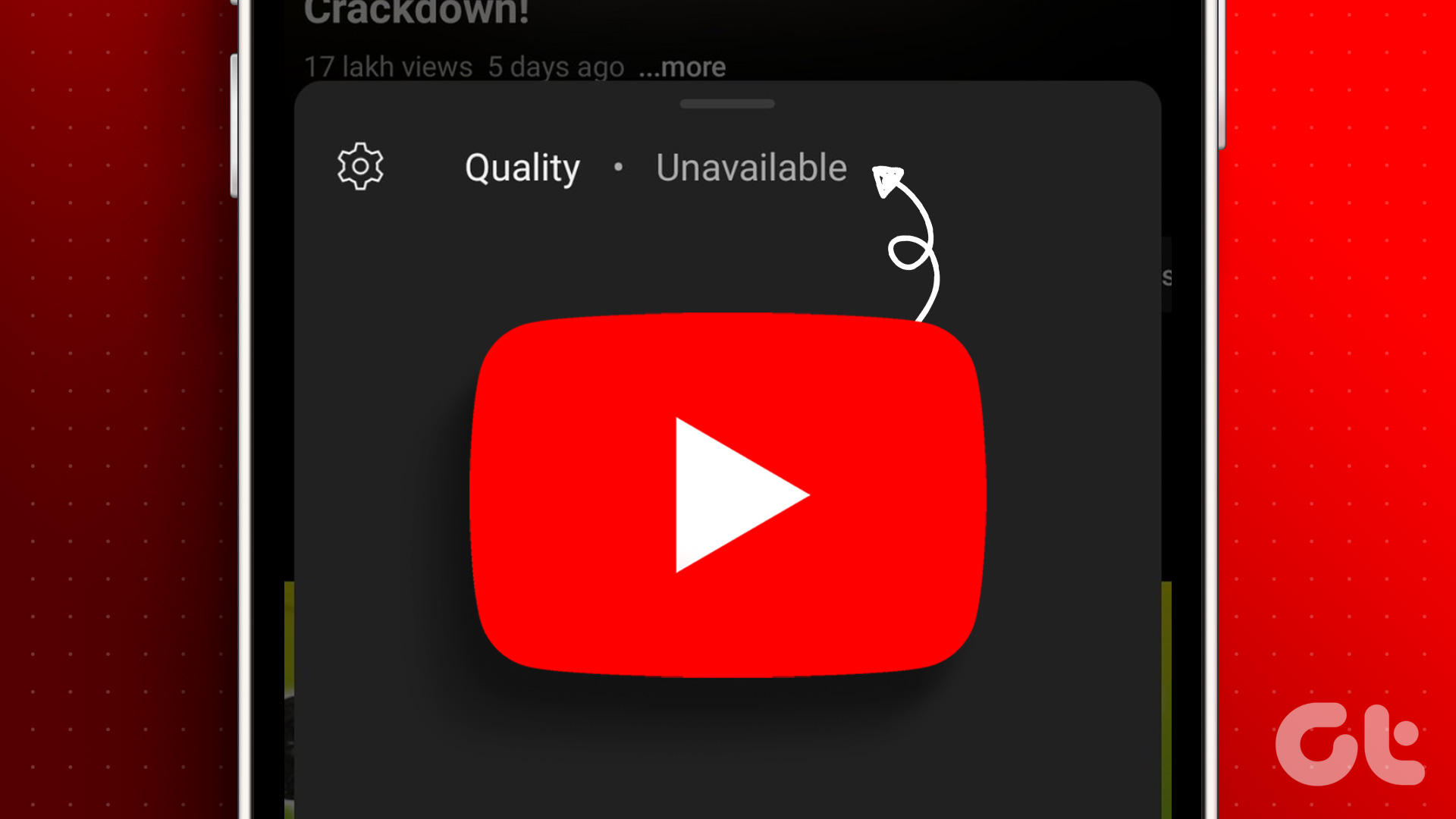
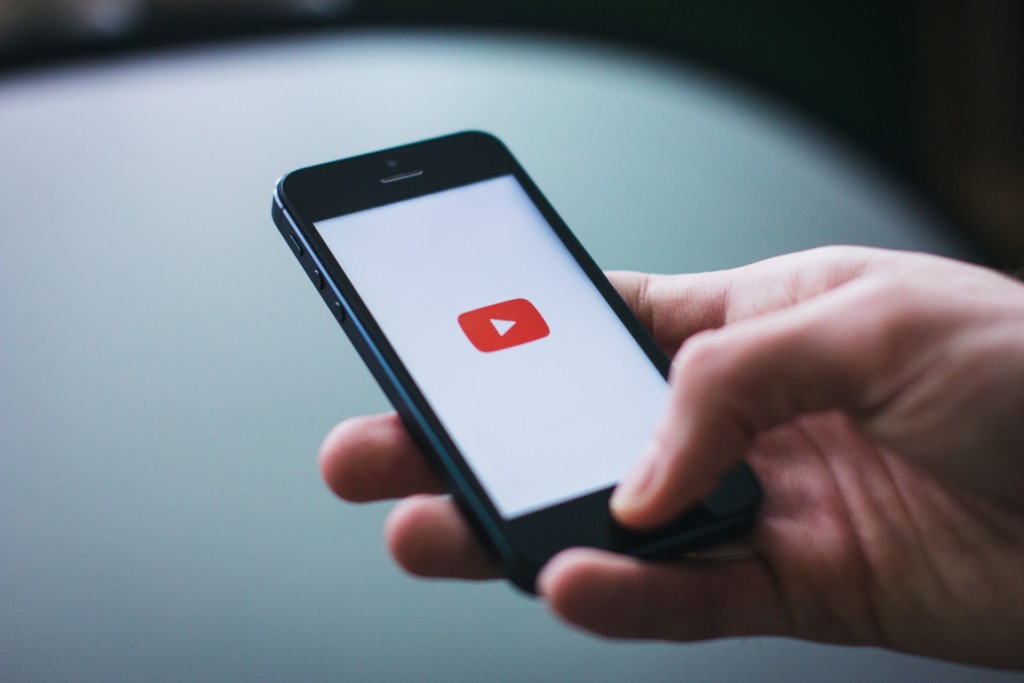
Tuy nhiên, chúng tôi cũng nhận thấy sự cố này xảy ra trên các video từ các kênh YouTube chất lượng cao nổi tiếng, điều này khiến chúng tôi kết luận rằng nguyên nhân chủ yếu là do lỗi trên ứng dụng YouTube. Vì vậy, hãy tiếp tục và thử các phương pháp dưới đây để xem liệu bạn có thể xem video chất lượng cao trên YouTube hay không.
7 cách khắc phục vấn đề không thể thay đổi chất lượng video trên YouTube
Dưới đây là bảy cách để khắc phục sự cố và giải quyết vấn đề. Hãy bắt đầu bằng việc kiểm tra xem chúng ta có đang cố xem một video đã tải xuống hay không và cách làm như vậy có thể gây ra sự cố’Không có chất lượng’trên YouTube.
1. Kiểm tra và Xóa nếu Video đã được Tải xuống
Nếu bạn đã tải xuống một video trên YouTube, video đó sẽ được lưu vào thư viện ngoại tuyến của bạn ở độ phân giải đã đặt cụ thể. Do đó, khi thử thay đổi độ phân giải, bạn có thể gặp phải sự cố Chất lượng không khả dụng. Ngoài ra, sự cố cũng có thể xảy ra nếu video được tải xuống ở độ phân giải thấp hơn. Điều tốt nhất bạn có thể làm là xóa phần tải xuống và thử truy cập lại vào video. Đây là cách để làm điều đó.
Bước 1: Mở ứng dụng YouTube.
Bước 2: Nhấn vào Thư viện và chọn Tải xuống để kiểm tra xem video đã được tải xuống chưa.
Bước 3: Nhấn vào biểu tượng ba chấm bên cạnh video.
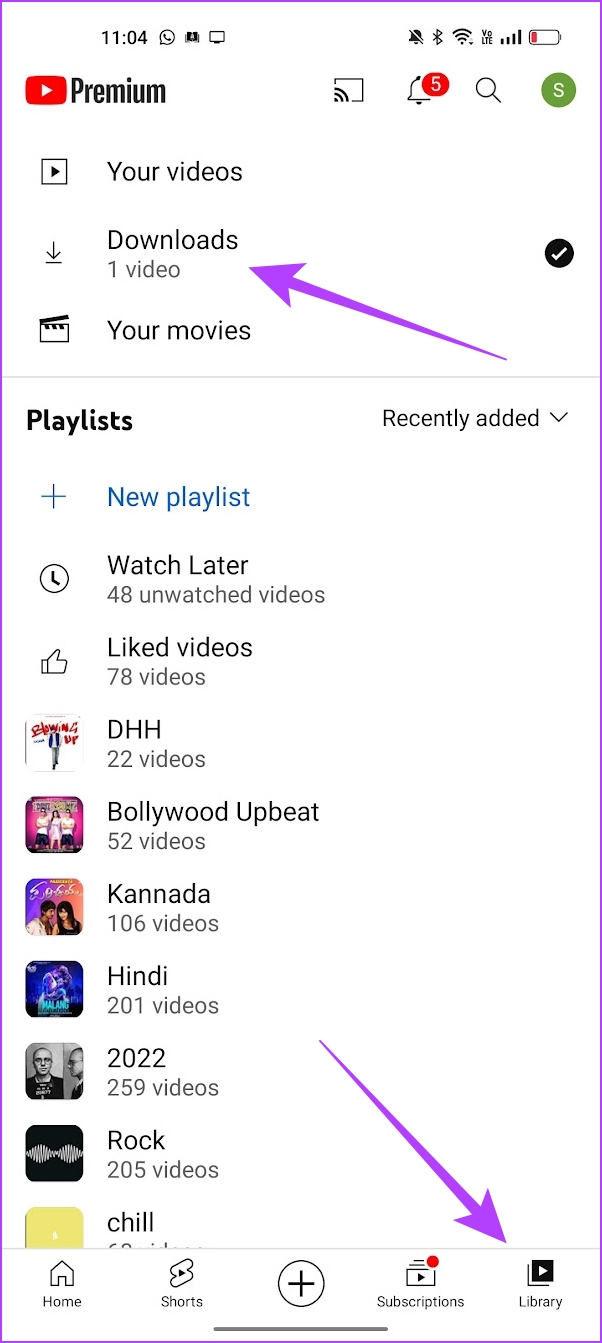
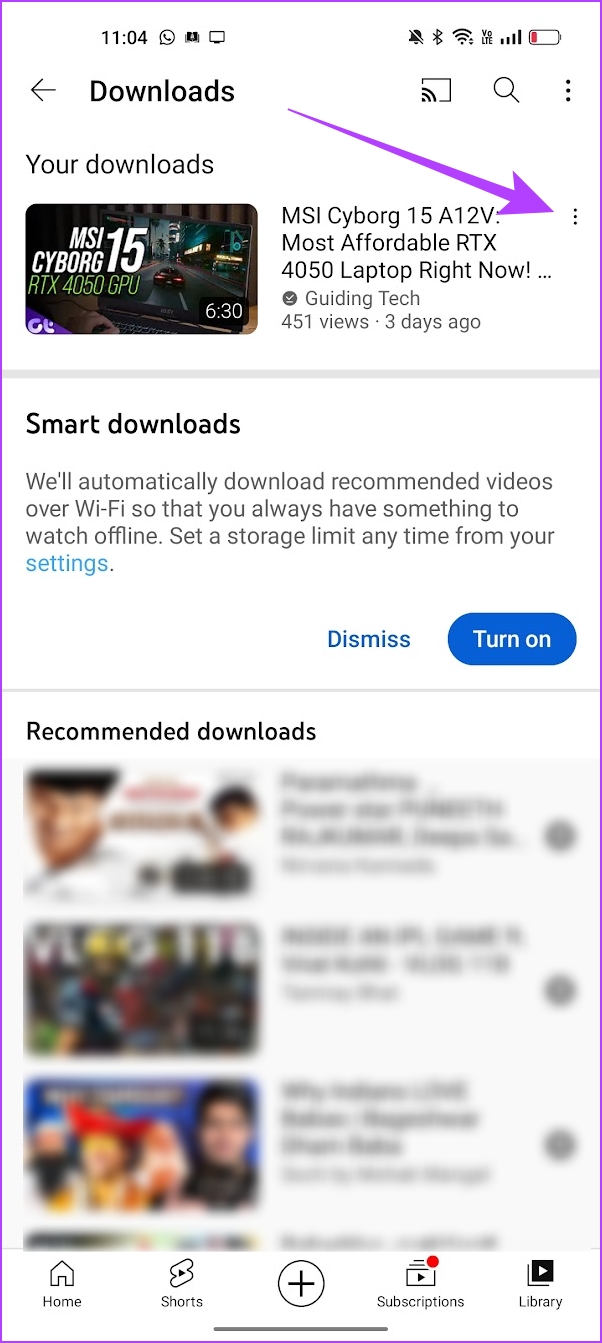
Bước 4: Nhấn vào’Xóa khỏi Tải xuống’.
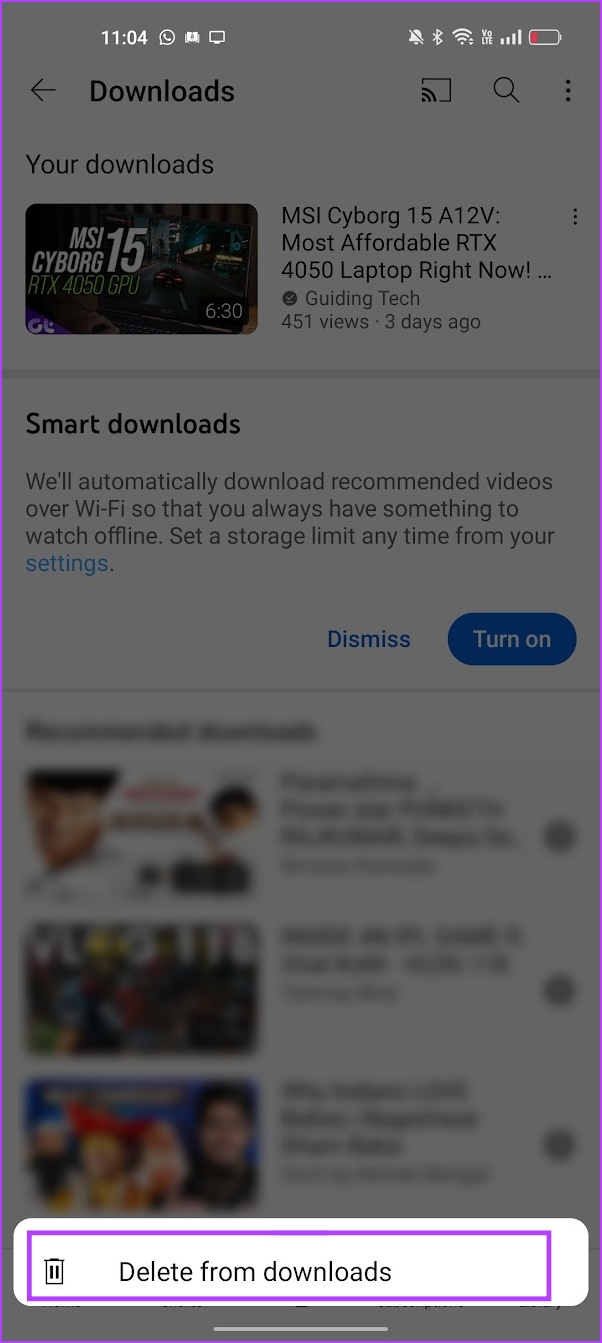
Tiếp theo , hãy để chúng tôi thử cách tắt Tải xuống thông minh cũng có thể giúp bạn khắc phục sự cố.
2. Tắt Tải xuống thông minh
Tải xuống thông minh trên YouTube là tính năng tự động lưu video ngoại tuyến trên ứng dụng YouTube dựa trên lịch sử xem của bạn. Do đó, đây cũng là một cách liên quan đến bản sửa lỗi trước đó vì bản sửa lỗi này tải video xuống thư viện của bạn – do đó gây ra sự cố Không có chất lượng khi bạn cố gắng xem.
Hơn nữa, nhiều người dùng trong các cộng đồng khác nhau đã đề cập rằng việc tắt tính năng Tải xuống thông minh trên YouTube đã giúp họ khắc phục sự cố. Đây là cách bạn cũng có thể thực hiện.
Bước 1: Mở ứng dụng YouTube và nhấn vào biểu tượng Ảnh hồ sơ.
Bước 2: Nhấn vào Cài đặt.
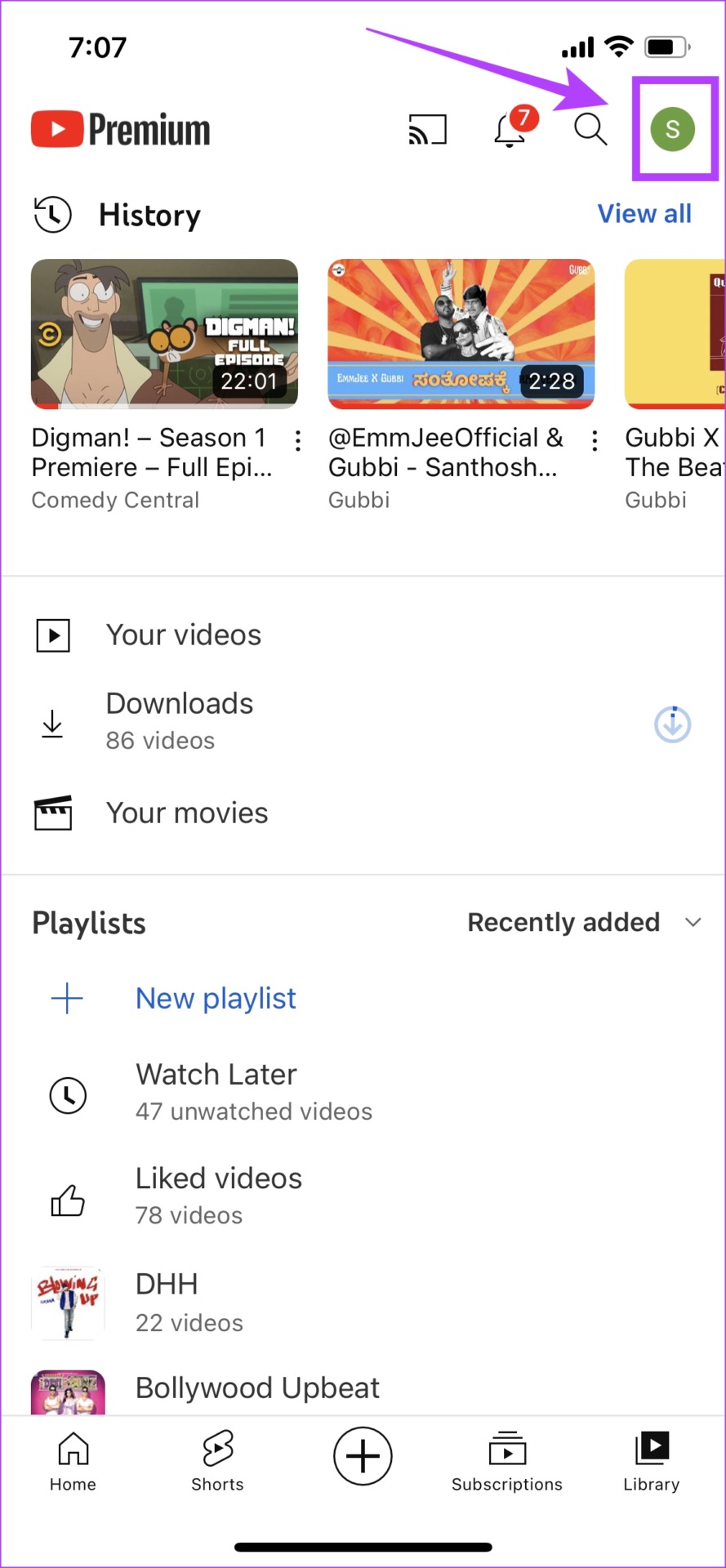
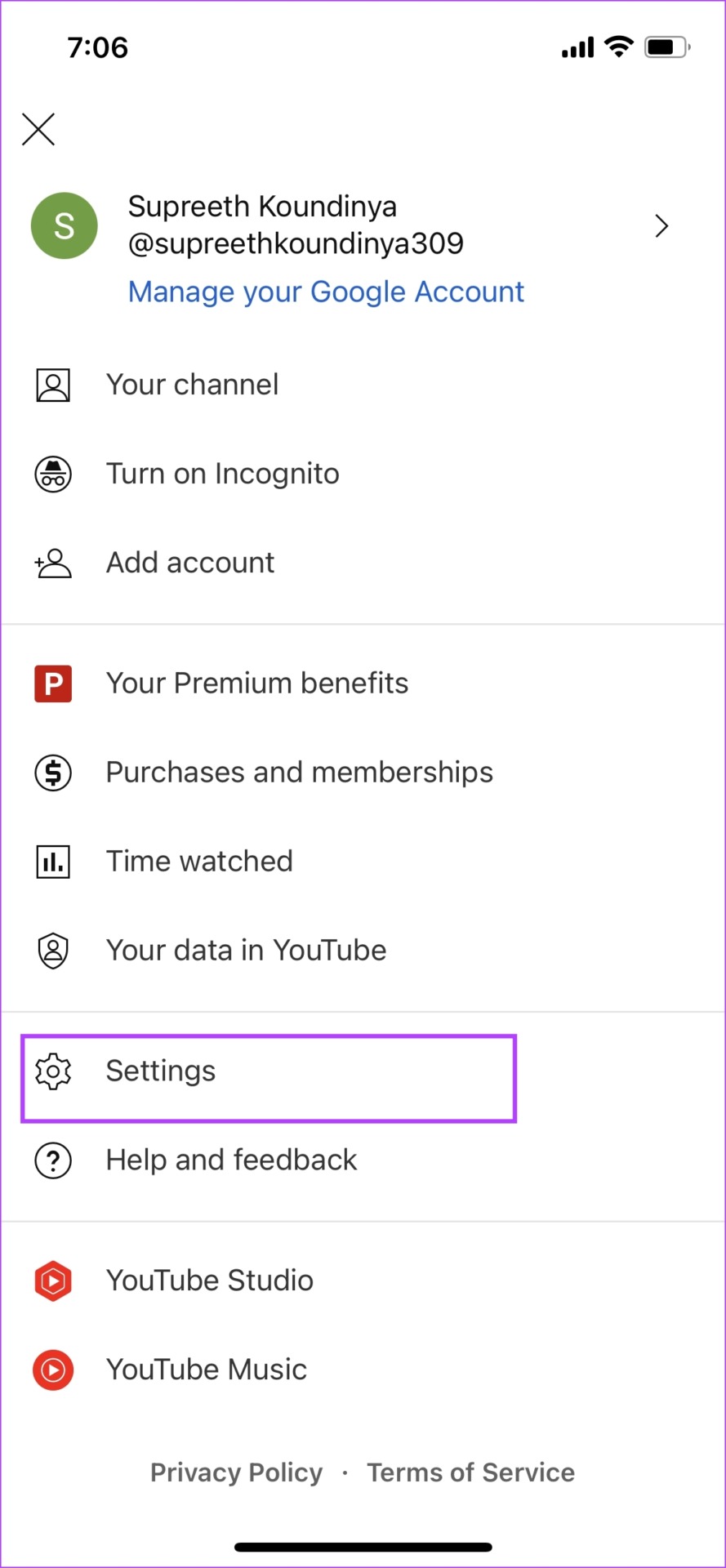
Bước 3: Nhấn vào’Nền và nội dung tải xuống’.
Bước 4: Tắt tùy chọn Tải xuống thông minh.
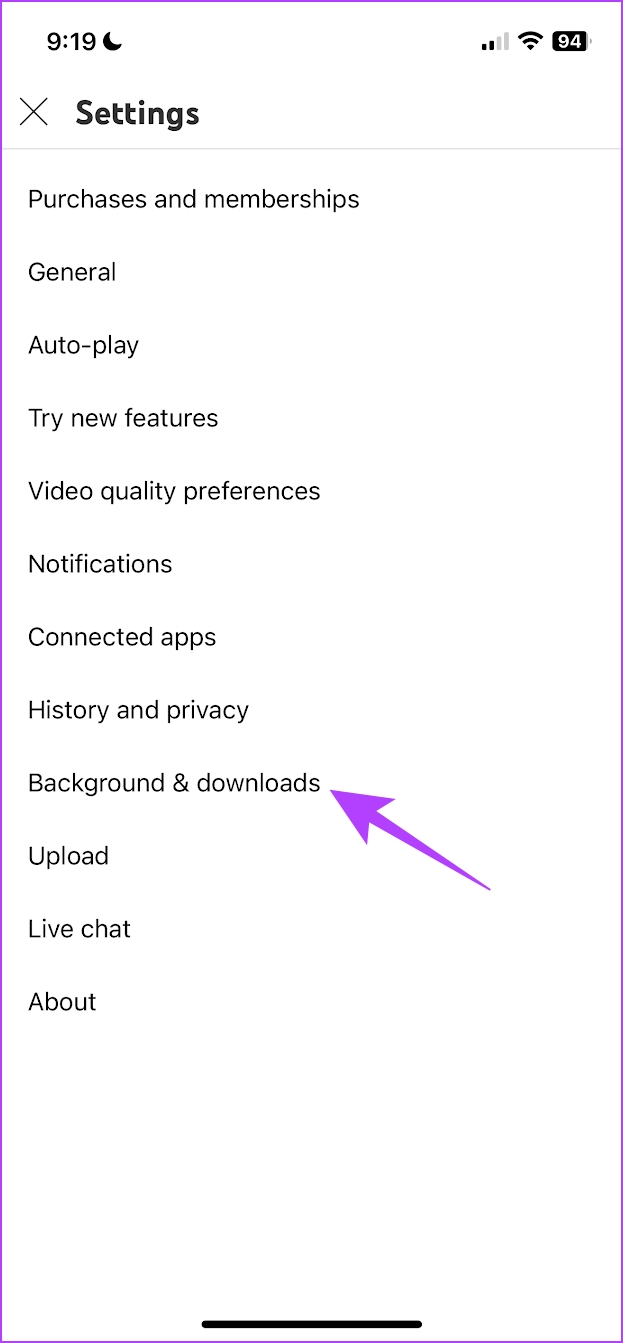

Việc thực hiện việc này sẽ ngăn mọi hoạt động tải xuống video tự động trên YouTube. Ngoài ra, sau khi bạn tắt nút bật/tắt, thao tác này cũng sẽ xóa tất cả các bản tải xuống thông minh hiện có.
Nếu cách này không khắc phục được sự cố, hãy kiểm tra xem việc điều chỉnh chất lượng video thành’Tự động’có thể giúp ích như thế nào.
3. Sửa đổi Kiểm soát chất lượng trên YouTube
Nếu bạn đã đặt chất lượng xem của mình thành một độ phân giải cụ thể trong cài đặt YouTube, thì có khả năng video không phát được ở độ phân giải đó, do đó gây ra sự cố này. Vì vậy, hãy thử đặt chất lượng thành’Tự động’rồi phát lại video.
Bước 1: Mở YouTube và nhấn vào video bạn đang xem.
Bước 2: Nhấn vào biểu tượng Cài đặt.
Bước 3: Nhấn vào tùy chọn Chất lượng.
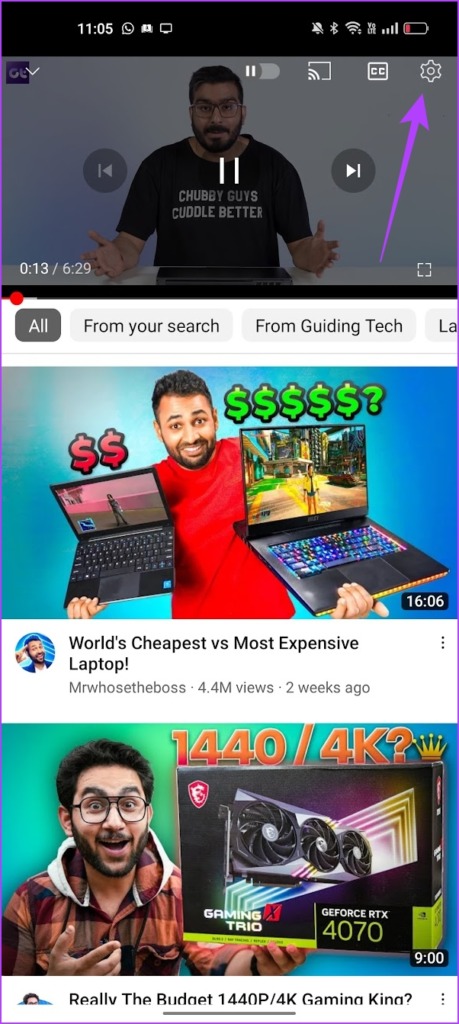
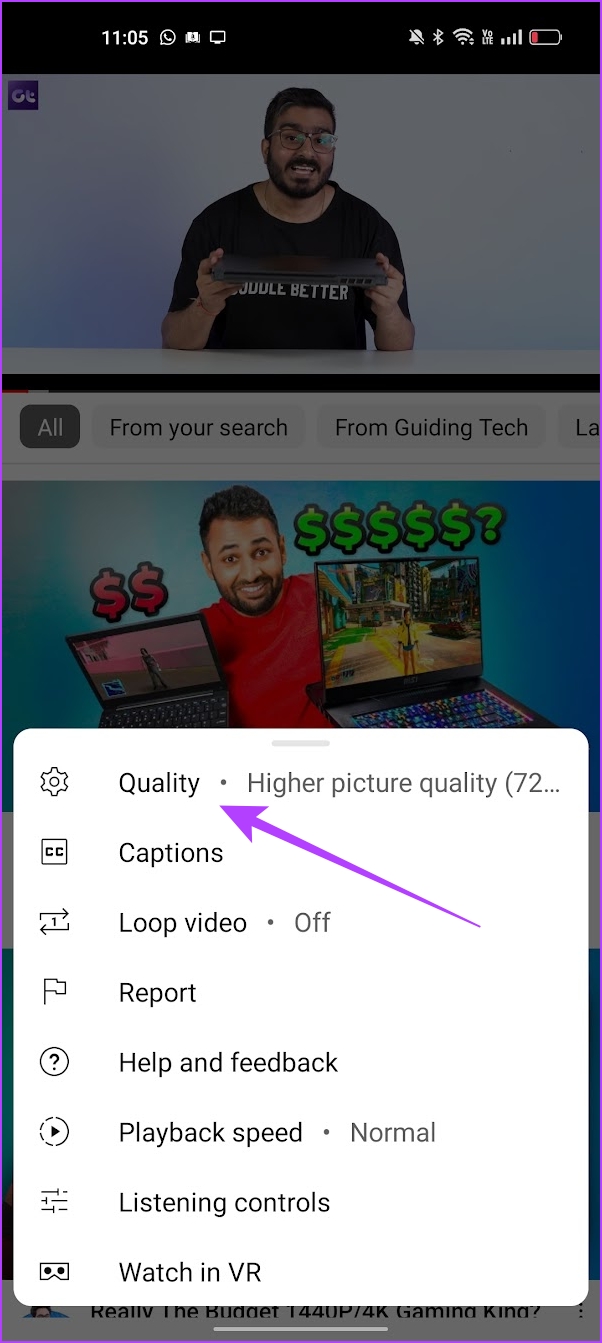
Bước 4: Chọn Tự động. Chất lượng sẽ thay đổi tùy thuộc vào độ mạnh và tốc độ của internet.
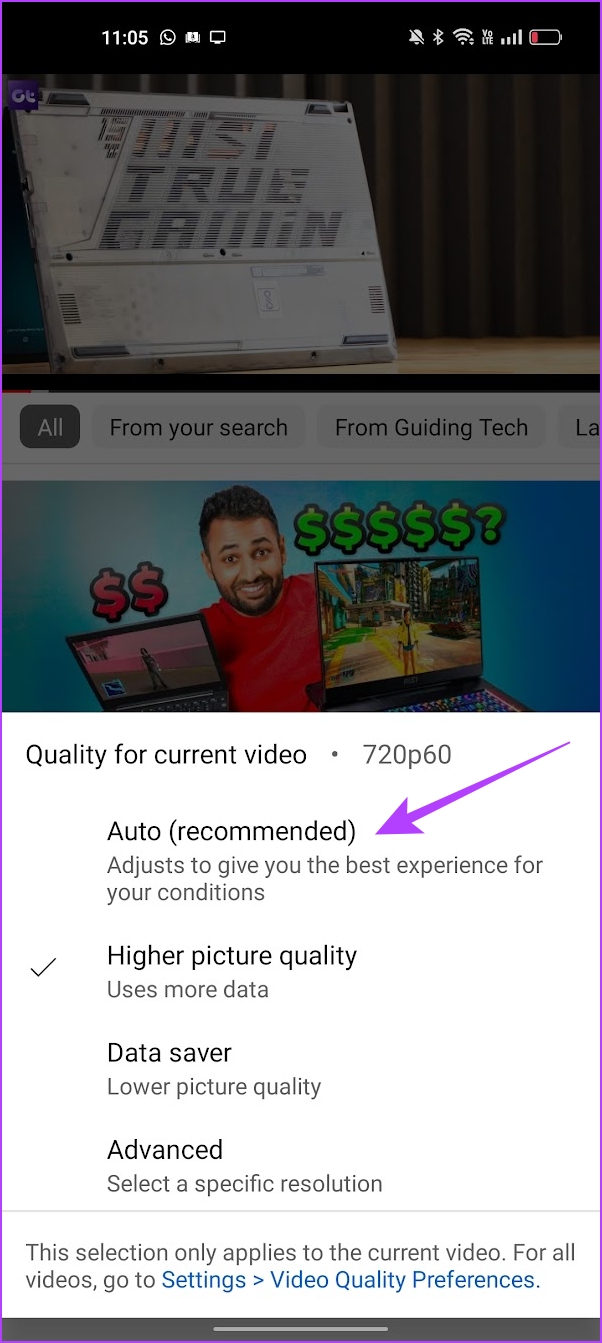
Nếu không có các phương pháp trên hoạt động, đã đến lúc kiểm tra xem có vấn đề gì với kết nối mạng của bạn không.
4. Kiểm tra kết nối mạng
Bạn phải có kết nối Internet tốt để xem video dễ dàng trên ứng dụng YouTube. Cho dù bạn được kết nối với mạng Wi-Fi hay dữ liệu di động, cường độ tín hiệu tốt và gói Internet đang hoạt động là điều cần thiết để xem YouTube mà không gặp bất kỳ sự cố nào. Sự cố’Không có chất lượng’cũng có thể xảy ra do kết nối internet bị lỗi, vì vậy hãy đảm bảo bạn luôn kiểm tra internet của mình.
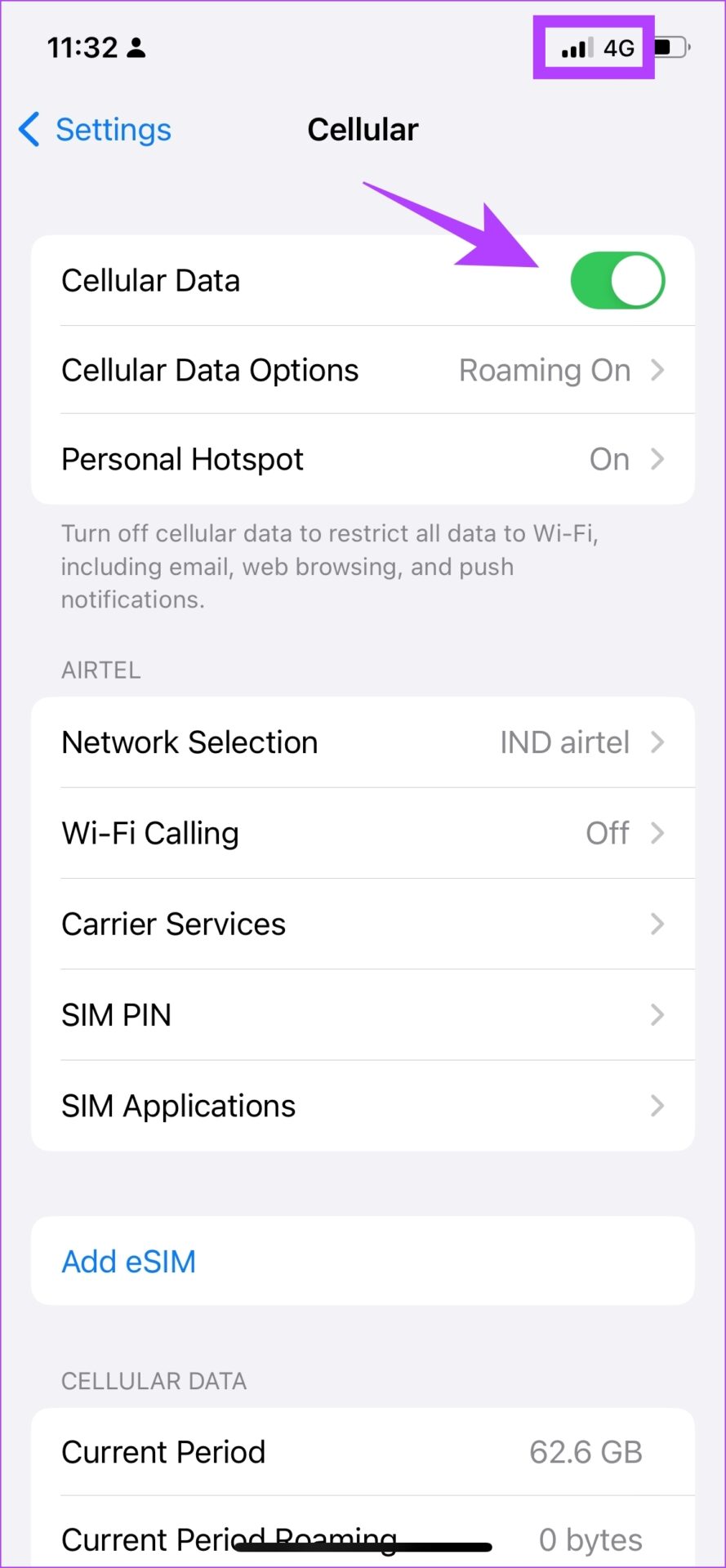
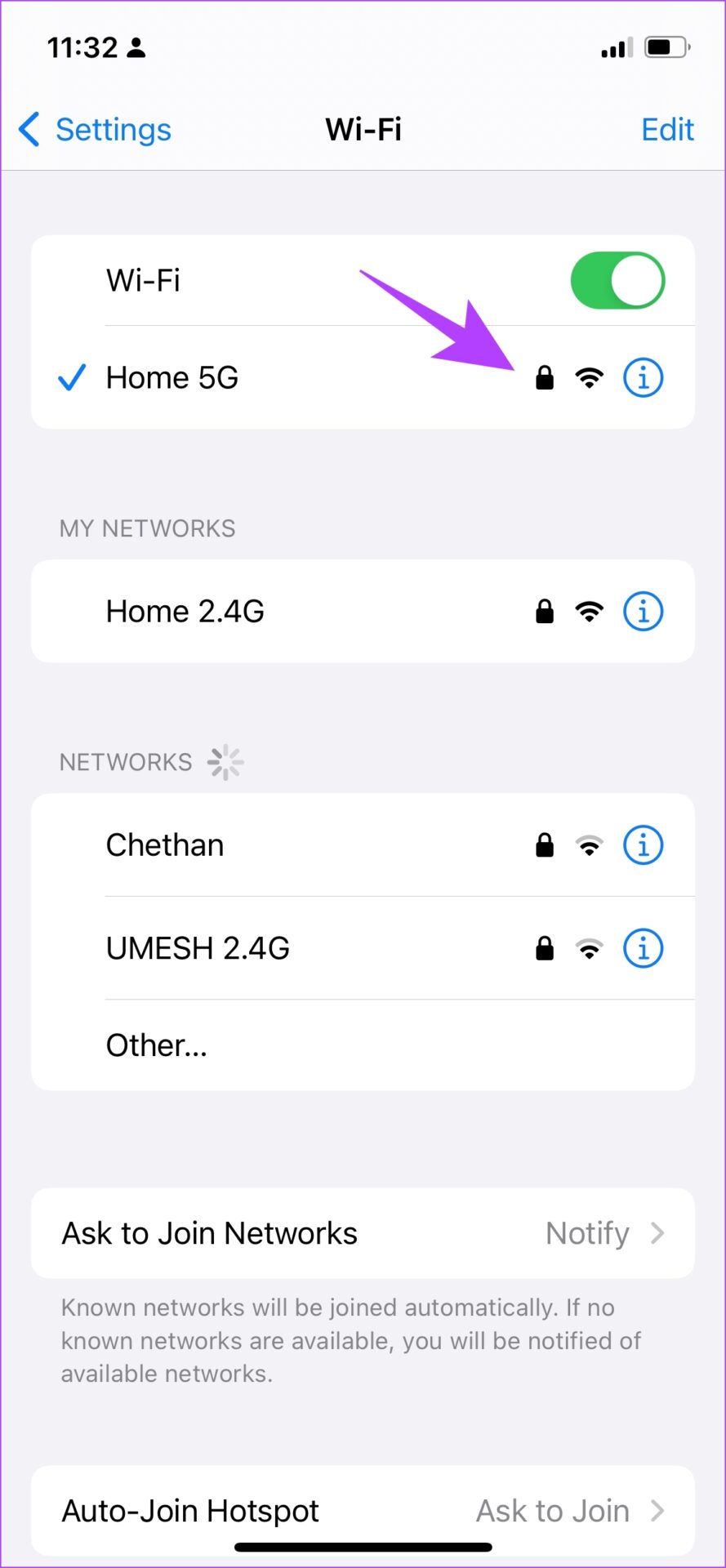
Nếu điều này cũng không hoạt động, hãy thử xóa bộ nhớ cache trên ứng dụng YouTube.
5. Xóa bộ nhớ đệm trên YouTube (Android)
Mặc dù các thiết bị Apple không có tính năng này nhưng một cách tuyệt vời để dọn sạch rác trong một ứng dụng là xóa bộ nhớ đệm trên thiết bị Android của bạn. YouTube, giống như tất cả các ứng dụng internet khác, tích lũy bộ nhớ cache, dữ liệu tạm thời được lưu trữ trong ứng dụng.
Vì vậy, mỗi khi bạn mở YouTube, một vài phần tử sẽ được tải trước để tiết kiệm thời gian và dữ liệu. Khi có nhiều bộ nhớ cache tích lũy, nó có thể dẫn đến một số tệp rác thực thi lỗi, có thể là nguyên nhân gây ra sự cố’Không có chất lượng’trên YouTube. Sau đây là cách xóa ứng dụng.
Bước 1: Nhấn và giữ vào biểu tượng ứng dụng YouTube.
Bước 2: Một lần bạn đang ở trang Thông tin ứng dụng, hãy nhấn vào Xóa dữ liệu.
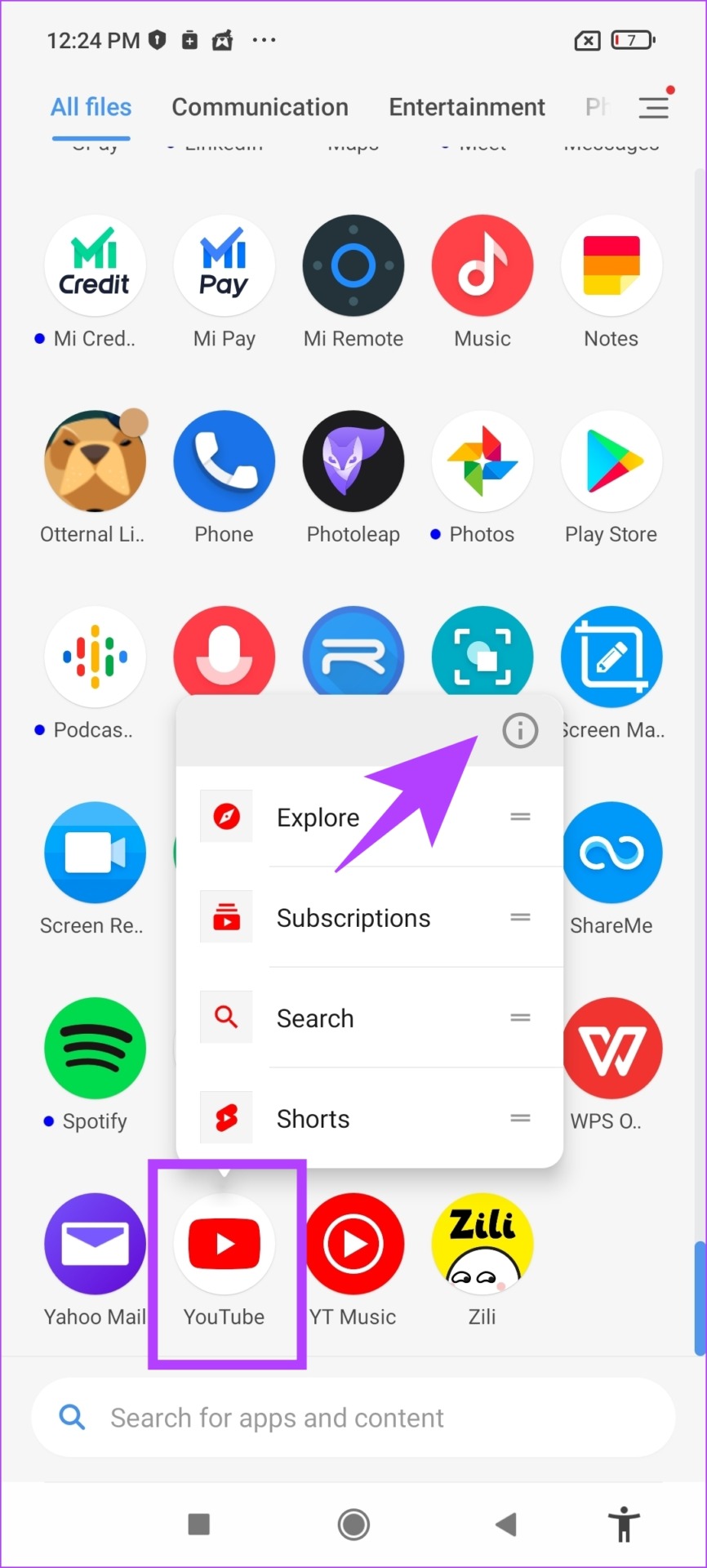
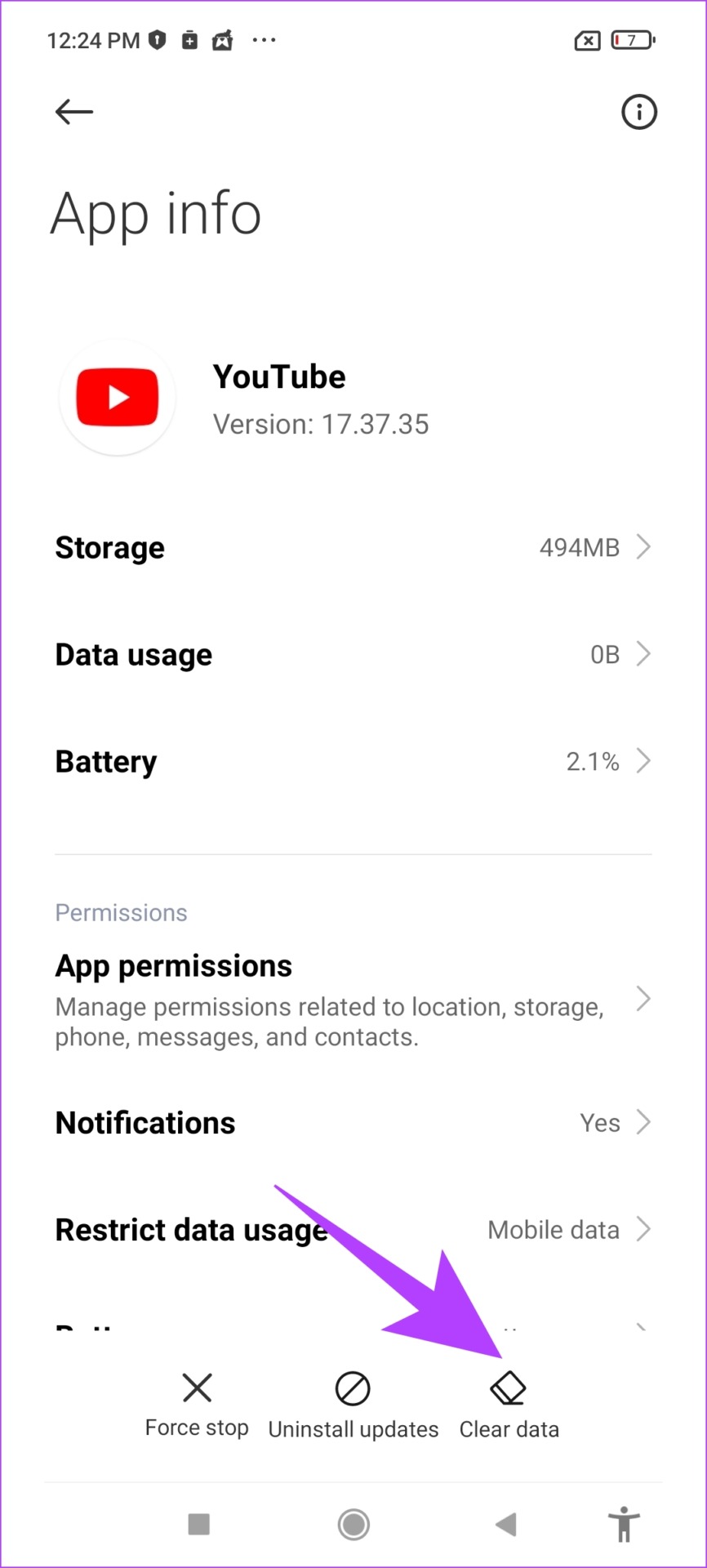
Bước 3: Bây giờ, chọn Xóa bộ nhớ cache.
Bước 4: Nhấn vào OK để xác nhận.
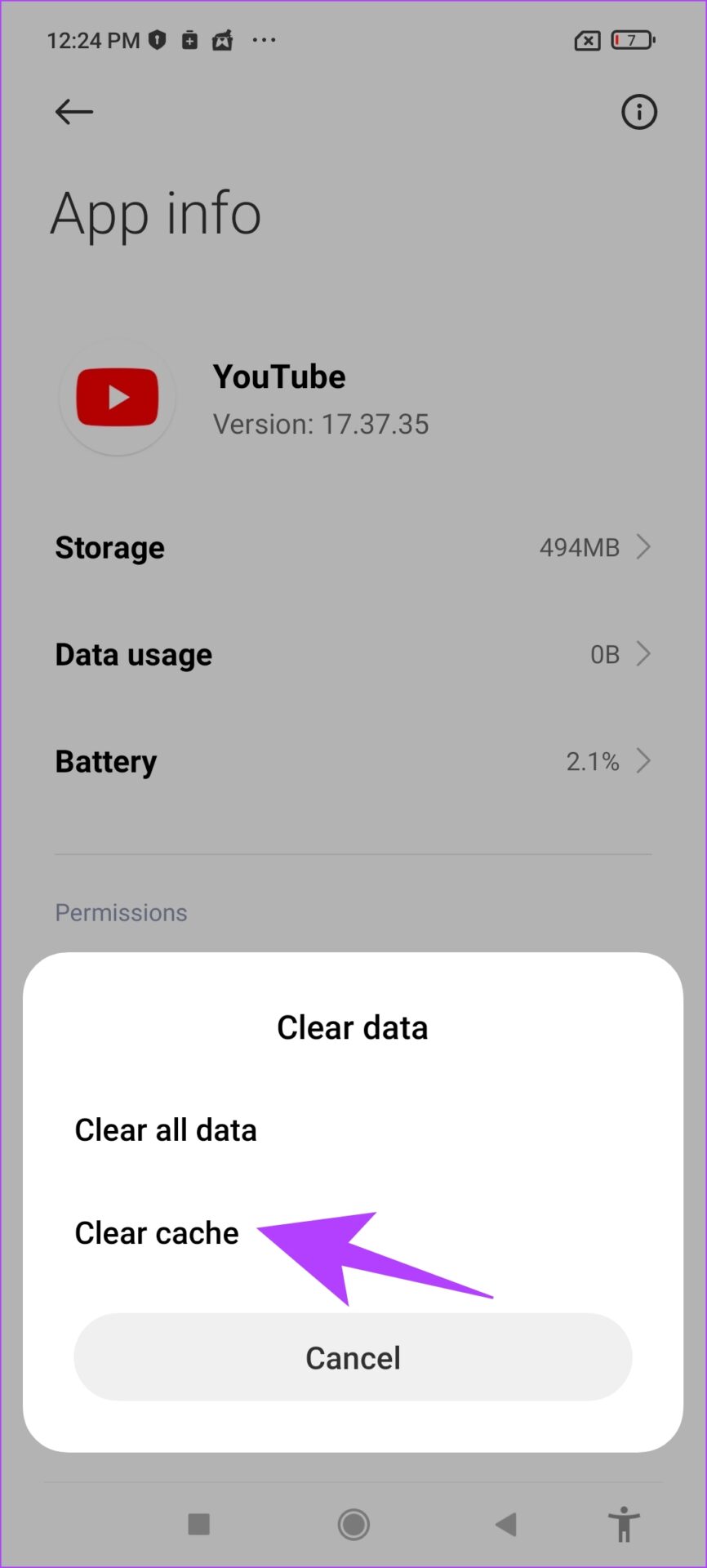
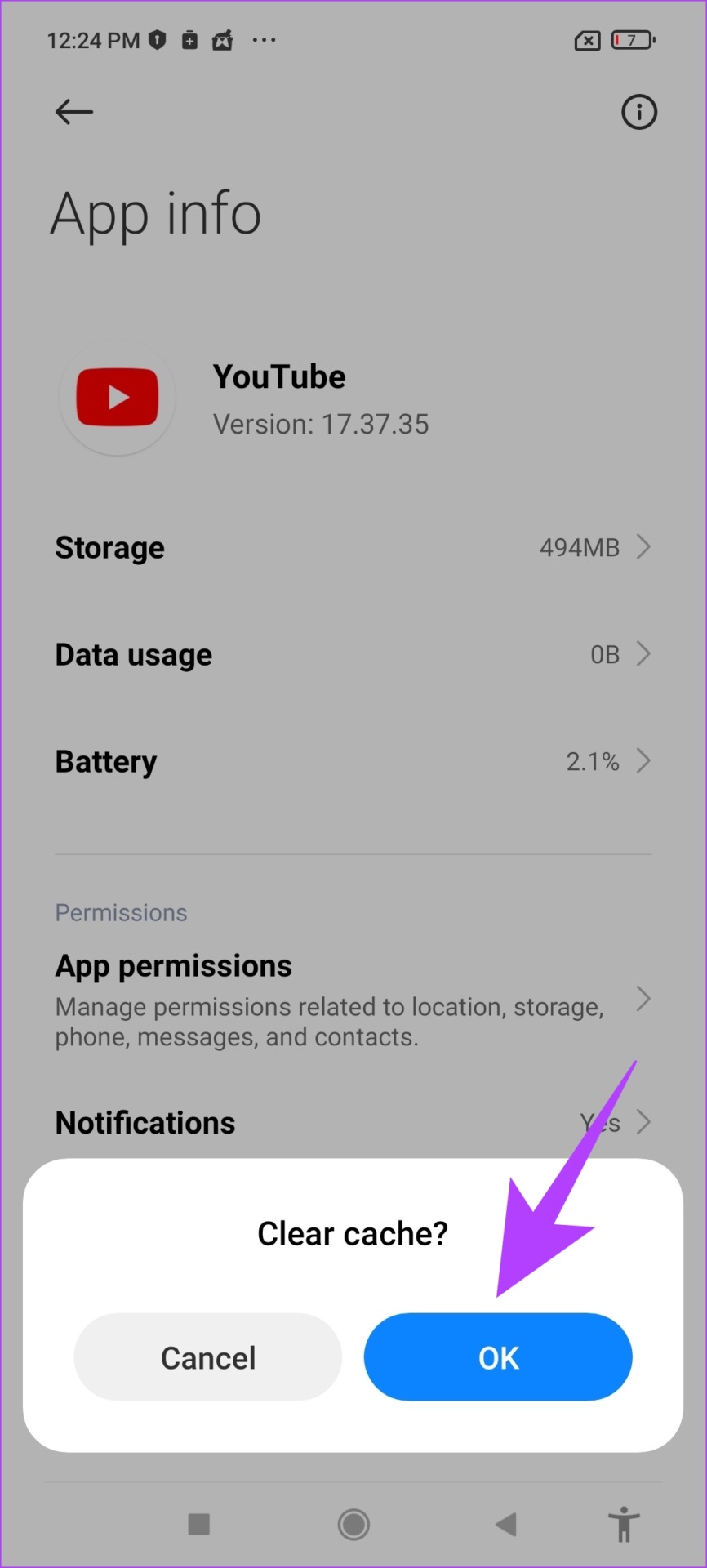
Tuy nhiên, nếu cách này không giải quyết được sự cố, hãy kiểm tra xem YouTube có phải một bản cập nhật.
6. Cập nhật YouTube
Khi người dùng gặp sự cố, hầu hết họ đều lên tiếng về vấn đề đó trong các diễn đàn và phần đánh giá của ứng dụng. Điều này có nghĩa là các nhà phát triển sẽ lưu ý vấn đề và đưa ra bản cập nhật cho ứng dụng.
Vì vậy, nếu không có cách khắc phục nào ở trên hiệu quả, thì bạn có thể thử và cập nhật ứng dụng YouTube trên thiết bị iPhone hoặc Android của mình. Chúng tôi hy vọng điều này sẽ giúp khắc phục sự cố’Không có chất lượng’trên video YouTube.
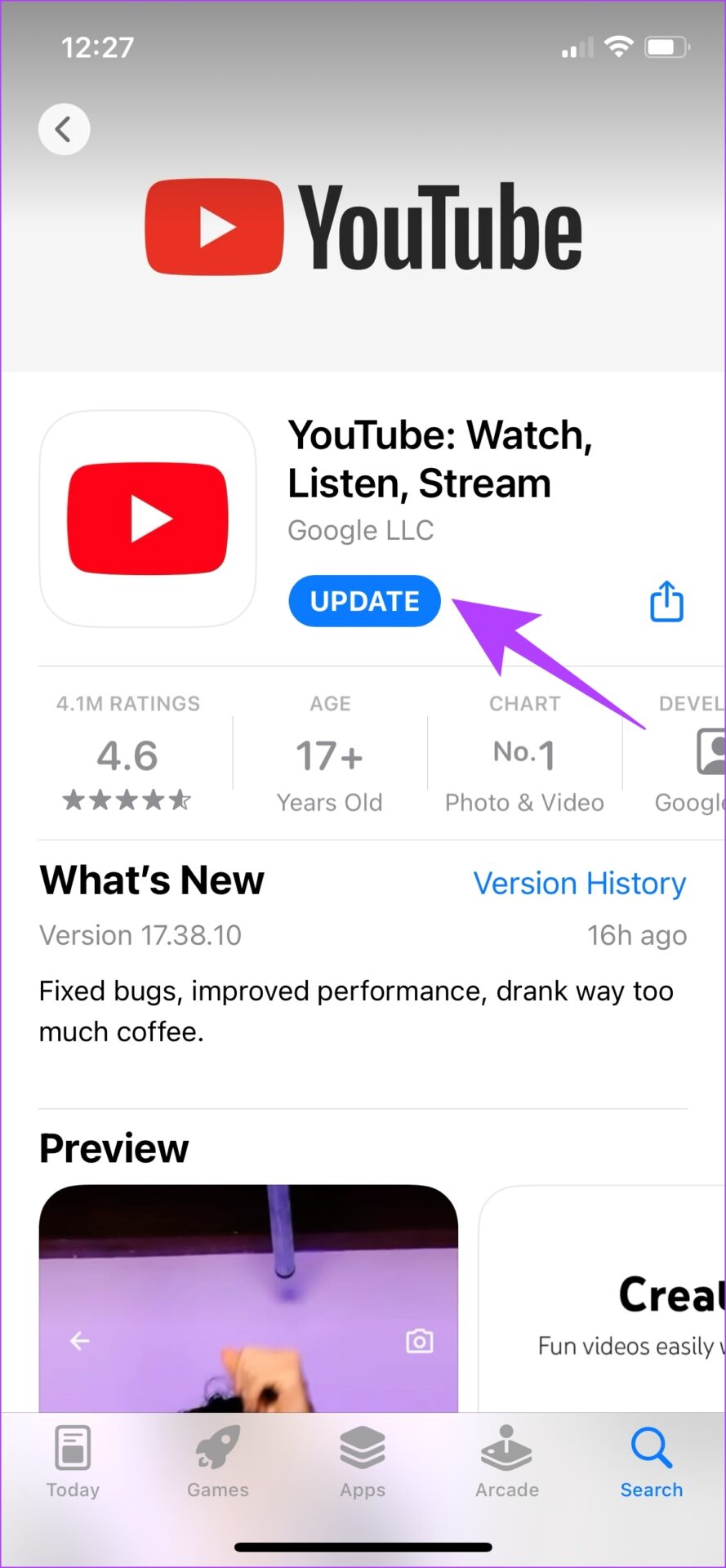
Nếu không có phương pháp nào ở trên hoạt động, bạn có thể cài đặt lại YouTube như là phương sách cuối cùng.
7. Cài đặt lại YouTube
Nếu không có bản cập nhật mới của ứng dụng, cách tốt nhất là gỡ cài đặt ứng dụng YouTube. Thao tác này sẽ xóa tất cả các thành phần của ứng dụng khỏi điện thoại của bạn và sau khi bạn cài đặt lại, tất cả chúng sẽ được tải xuống và cài đặt lại như mới.
Bằng cách này, bạn sẽ có cơ hội loại bỏ lỗi gây ra sự cố’Không có chất lượng’trên YouTube.
Cài đặt lại YouTube trên iPhone
Bước 1: Nhấn và giữ vào biểu tượng ứng dụng YouTube. Nhấp vào Xóa ứng dụng.
Bước 2: Bây giờ, hãy nhấn vào Xóa ứng dụng. Thao tác này sẽ gỡ cài đặt YouTube khỏi iPhone của bạn.
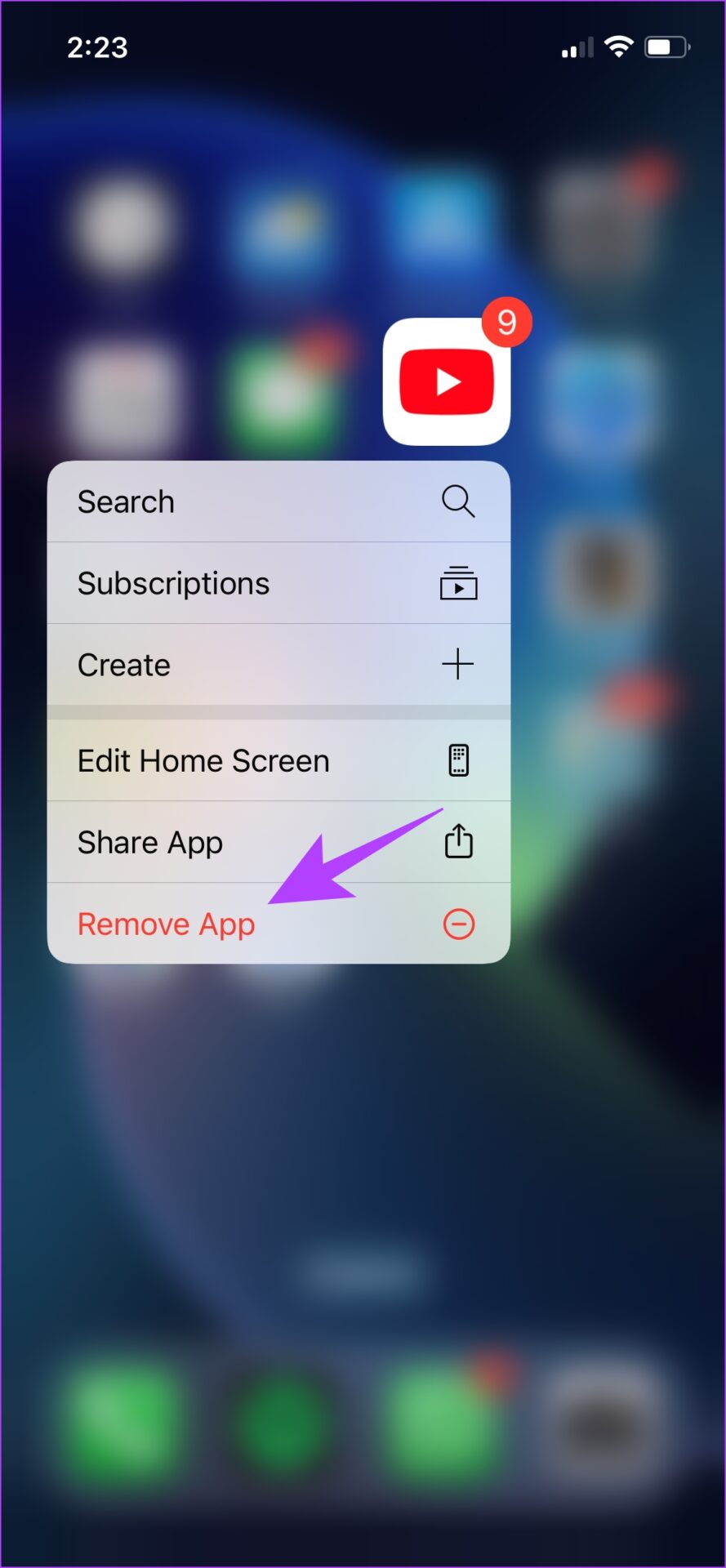
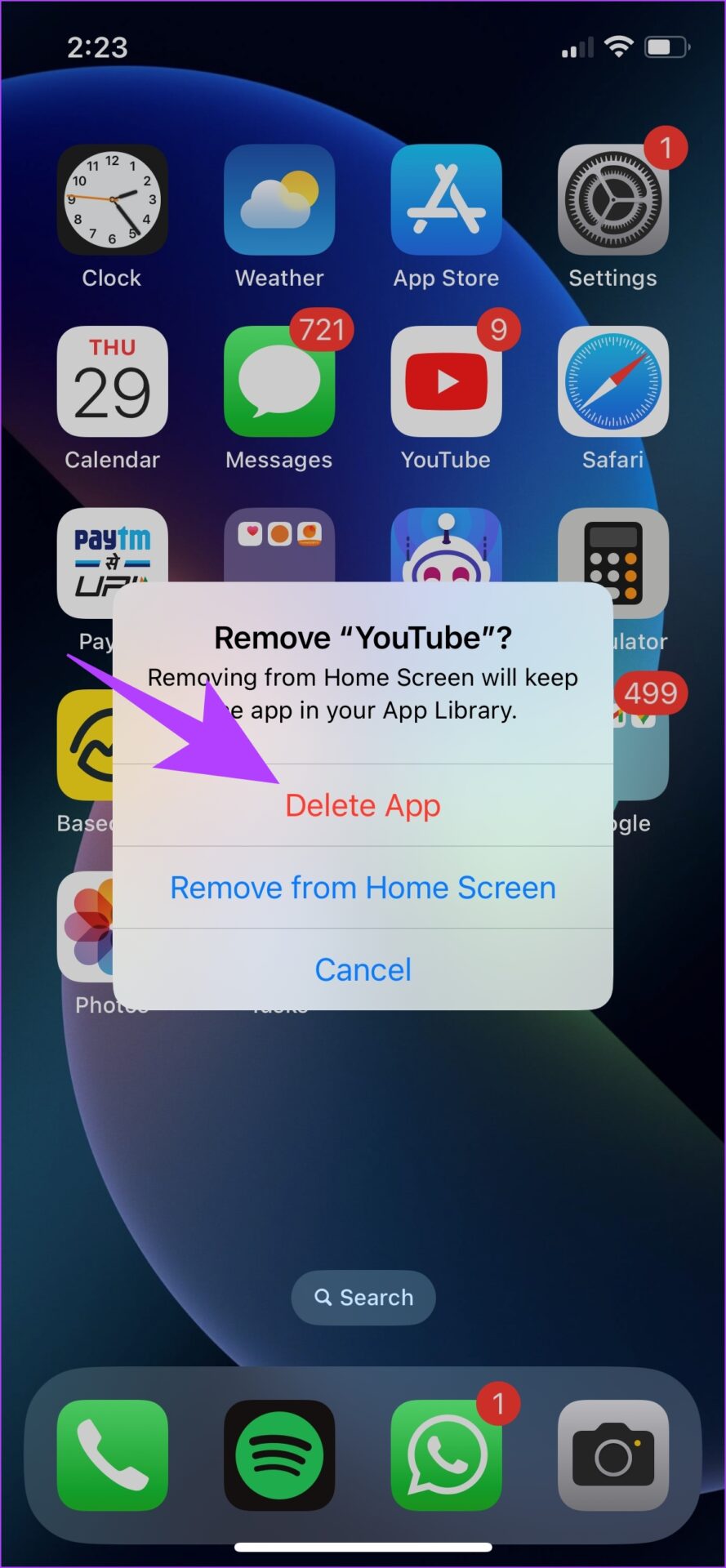
Bước 3: Truy cập App Store bằng liên kết bên dưới để cài đặt phiên bản YouTube mới nhất.
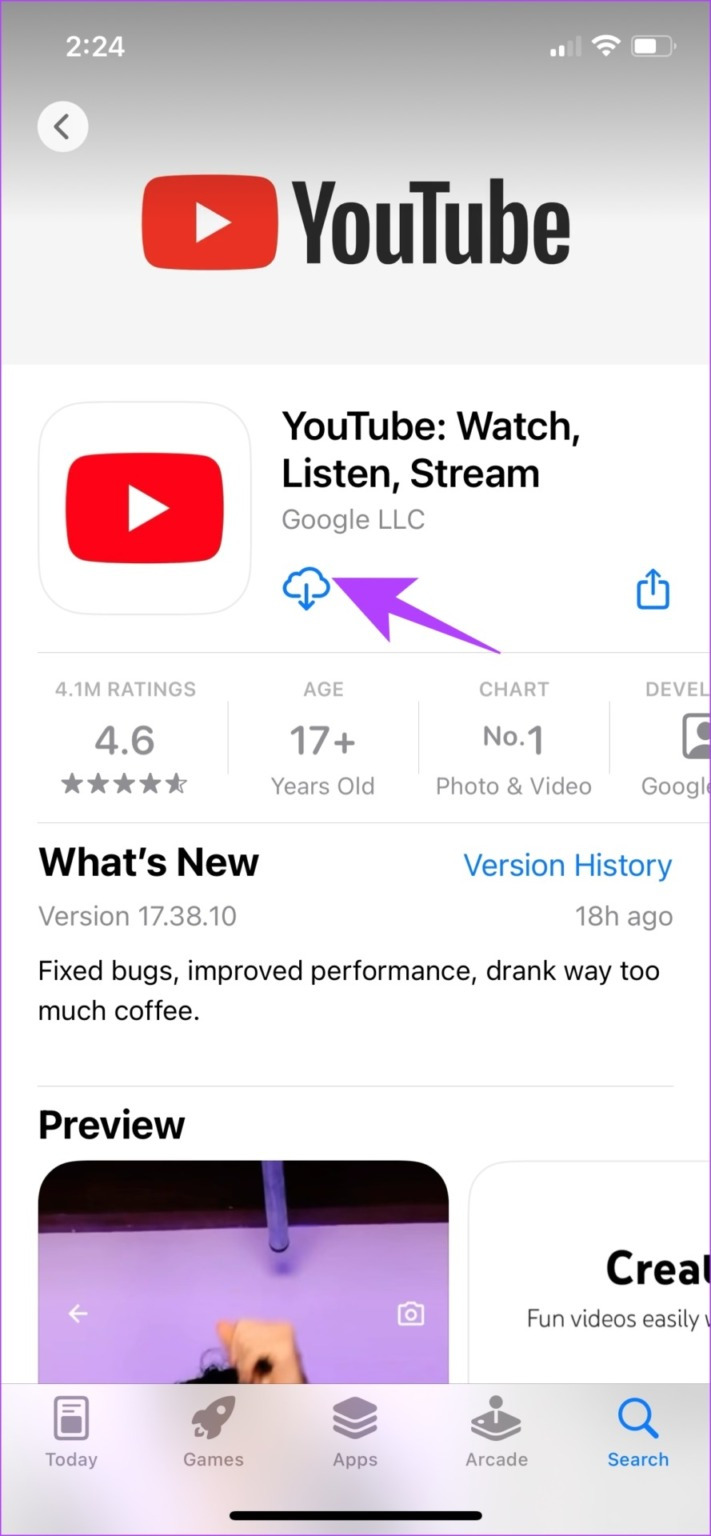
Cài đặt lại ứng dụng YouTube trên Android
YouTube là ứng dụng được tải sẵn trên thiết bị Android và do đó, không thể gỡ cài đặt. Tuy nhiên, bạn có tùy chọn’gỡ cài đặt các bản cập nhật’để khôi phục ứng dụng về phiên bản ban đầu khi được cài đặt ngay lập tức.
Bước 1: Nhấn và giữ ứng dụng YouTube và chọn thông tin.
Bước 2: Nhấp vào Gỡ cài đặt bản cập nhật.
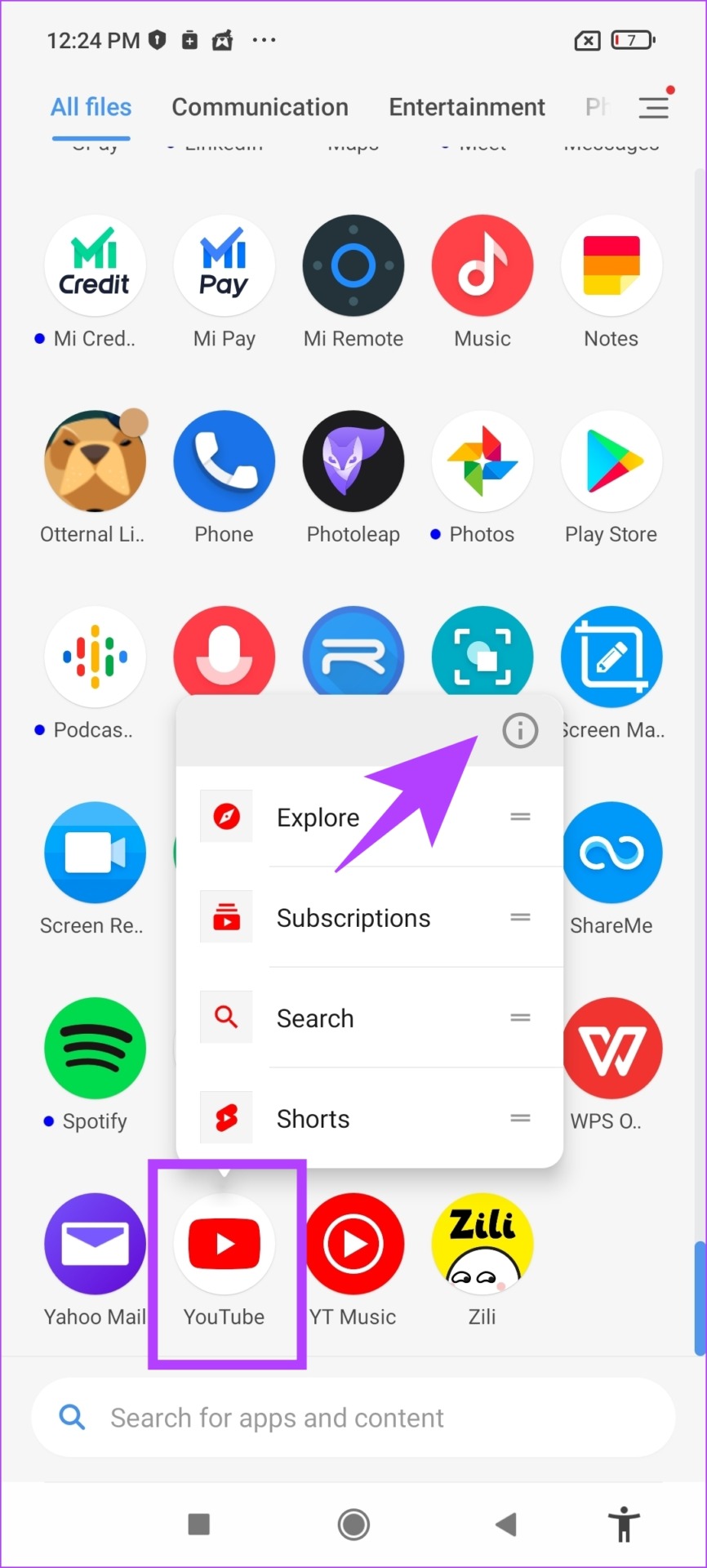
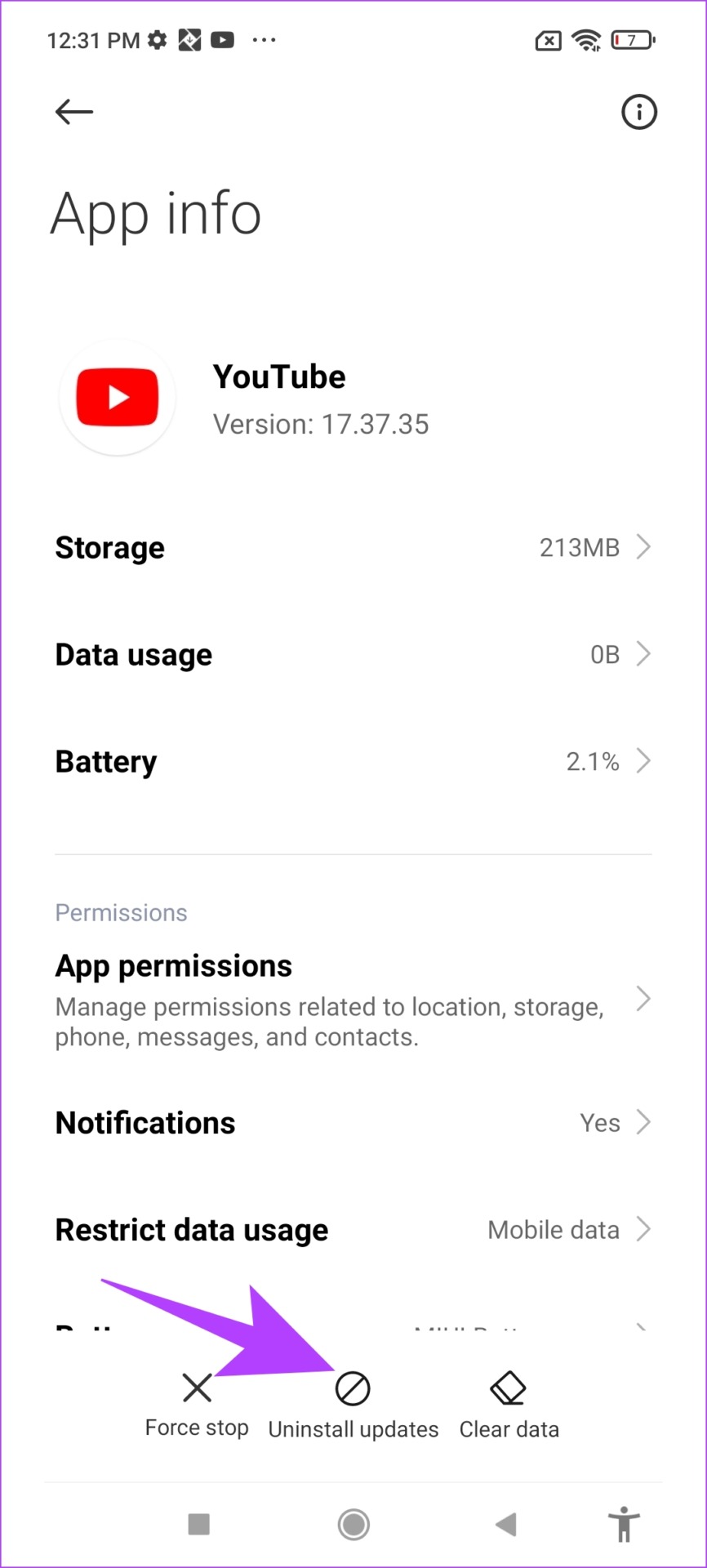
Bước 3: Bây giờ, hãy truy cập Cửa hàng Play để cập nhật ứng dụng của bạn lên phiên bản mới nhất. p>
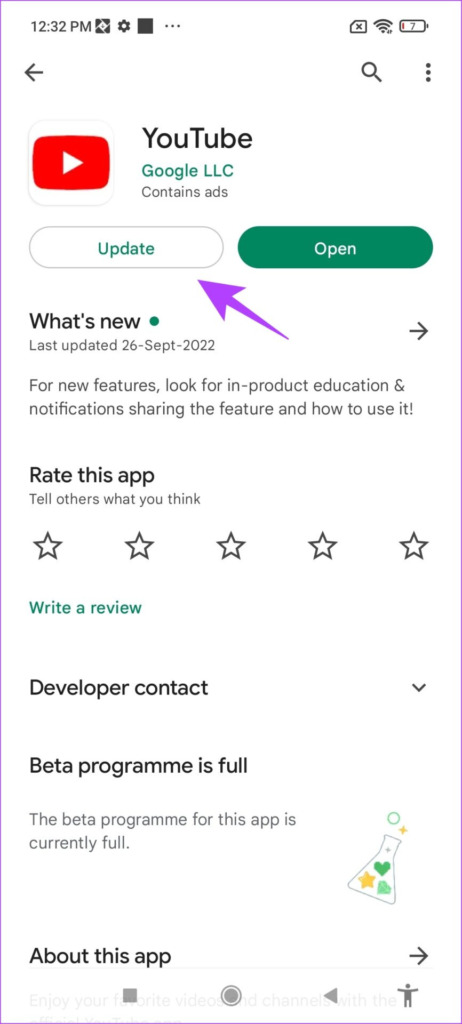
Vậy là xong – đó là tất cả những gì bạn cần biết về cách khắc phục sự cố’Không có chất lượng’trên YouTube. Nếu bạn có bất kỳ câu hỏi nào khác, hãy xem phần Câu hỏi thường gặp bên dưới.
Các câu hỏi thường gặp về chất lượng không có trên các video trên YouTube
1. Chất lượng 2160p có sẵn trên ứng dụng YouTube dành cho iPhone và Android không?
Có. Chất lượng video 2160p (4K) khả dụng trên ứng dụng YouTube dành cho các màn hình được hỗ trợ trên iPhone và Android.
2. Bạn có thể thay đổi chất lượng của video đã tải xuống trên YouTube không?
Có, nhưng video sẽ tải xuống lại ở chất lượng mới, do đó, tiêu tốn nhiều dữ liệu hơn.
Không thỏa hiệp với chất lượng
Chúng tôi hy vọng bài viết này đã giúp bạn thoát khỏi sự cố’Không có chất lượng’trên ứng dụng YouTube. Chúng tôi thất vọng về cách YouTube đã thay đổi các biện pháp kiểm soát chất lượng. Việc chọn độ phân giải cụ thể cho video cần nhiều nỗ lực hơn. Chúng tôi hy vọng có một số nỗ lực đằng sau hậu trường để cải thiện phần này của trải nghiệm YouTube.